COVID-19のパンデミックが世界を襲ったとき、多くのことが変わりました。厳格な社会的距離政策が実施され、すべての組織が政府の政策を厳格に遵守することが義務付けられました。コロナウイルスの蔓延を減らすために、世界的な統治機関はすべての組織にリモートワーキングモデルへの切り替えを要求しました。この突然の変化により、すべての労働者は1対1の電話や会議により多くの時間を費やすようになりました。
最近、ハーバードビジネススクールは、非同期通信方式が人々に与える影響を分析および研究するために、16の世界都市で300万人以上の人々を調査しました。会議の招待状の分析から得られたデータは、次のことを示しています。
- (パンデミック後の)会議の数は13%増加しました。
- 会議に招待される人の数は2〜14%増加しました。
- 平均して、従業員は週に少なくとも4.1時間会議に出席しています!
効果的なオンライン会議を開催することがいかに難しいかは誰もが知っています。会議を開催し、全員を時間どおりに参加させるのが難しいと思われる場合は、それらの会議の議事録を書くことはさらに困難です。
パンデミック後、従業員がより多くの仮想会議に参加するようになると、議事録作成者が議事録の書き方を学ぶことが重要になります。 効果的に。まず、議事録が本当に何であるかを理解しましょう。
議事録とは何ですか?
議事録は、会議中に取られた公式のメモです。議事録は、会議中に話し合われた決定と行動計画を文書化するプロセスです。
秘書は通常、会議の議事録を書くために割り当てられますが、多くの場合、すべての理事会メンバーの積極的な関与が必要です。理事会メンバーは、承認される前に議事録の正確さをチェックします。議事録の作成者は、非常に集中し、会議で話しているすべての小さな議論に注意を払う必要があります。
議事録を書く必要があるのはなぜですか?
専門家会議の本当の目的を理解してみましょう。
専門家会議の主な目的は、既存の問題を解決し、新しいアイデアをブレインストーミングし、次のステップ(前のステップ)について話し合い、チームメンバーに適切なタスクを割り当てることです。
会議はチームの全体的なパフォーマンスと生産性を向上させる上で重要な役割を果たすため、会議を効果的に文書化することが重要です。
必要なスキル 効果的な議事録を作成するには
ミニッツテイカーは次のスキルを持っている必要があります。
- 理解度 :会議中に話し合われた複雑なトピックを理解できる必要があります。議事録作成者は、重要なポイントのみをリストすることが期待されています。したがって、何を書き留め、何を避けるべきかを適切に理解する必要があります。
- 入力 :会議のペースと同期するタイピング速度を維持することが重要です。タイピングが遅い場合は、それを試してみる必要があります。
- 聞く :彼らはまた、優れた観察とリスニングのスキルを持っている必要があります。
ミニッツテイカーが直面する一般的な課題
同時に多くの意見が伝えられると、会議は騒がしくなります。人々は議論の主要なポイントから逸脱する傾向があり、新しい問題を思い付く可能性があります。議論のポイントに関連する重要な事実だけに焦点を合わせるのは難しくなります。
オフライン会議の効果的な議事録を作成するのは難しいですが、オンライン会議の議事録を作成するのはさらに困難です。オンライン会議中に議事録作成者が直面する一般的な課題は次のとおりです。
- ズーム疲労と眼精疲労
- 接続の問題
- 参加の難しさ
- 会議のペースに追いつくのが難しい。
ミニッツテイカーが直面する一般的な問題を認識したので、これらの問題に対処するための解決策を考えてみましょう。
オンライン会議の記録はどのように役立ちますか?
オンライン会議を記録することは、上記の問題のいくつかを解決するのに間違いなく役立つ可能性があります。あちこちでいくつかの重要なポイントを見逃すことを心配する必要はもうありません。会議を記録したら、自由にそれを確認して、会議の議事録を正確に再構成できます。
メリット ミーティングの記録
- 会議で言及された重要なポイント、期日、または重要なタイムラインを見逃した場合は、会議の記録に再度アクセスして、それに応じてメモを変更できます。
- 徹底的な分析を実行し、会議で議論された主要なトピックを明確に理解するのに役立ちます。
5つの簡単なステップで議事録を書く方法を学ぶ
会議の議事録の書き方を学ぶ 下記の手順に従うだけで効果的に。
ステップ1:議長と連絡を取り、議題を準備します。
事前に計画を立てておくことをお勧めします。それはあなたが整理された状態を保ち、あなたが構造化された方法で働くことを確実にするのを助けます。議長と連絡を取り、議題を準備してみてください。議題の準備ができたら、必要なすべての見出しとサブセクションを組み込んだ会議の概要を作成できます。
ステップ2:録音のセットアップを準備します。
さて、これは最も重要なステップです。オンライン会議を録画するには、Vmakerなどのサードパーティの画面録画ソフトウェアをインストールする必要があります。
ネイティブアプリケーションで会議を記録できるのに、なぜサードパーティの画面記録ソフトウェアをインストールする必要があるのか疑問に思われるかもしれません。
問題は、Zoomのようなプラットフォームでは、参加者は毎回ホストから許可を求めることが期待されていることです。ホストがリクエストを承認した場合にのみ、ズーム会議を記録できます。 Google Meetのような他のプラットフォームでは、利用可能な録音機能はありません。
WebexまたはGoToMeetingを使用している場合は、プレミアムアカウントにアップグレードして、記録機能のロックを解除する必要があります。これらのオプションは簡単でも予算にやさしいものでもありません。そのため、Vmakerを使用した最も簡単なアプローチの1つを紹介します。
会議レコーダーをダウンロード
これで、会議レコーダーをダウンロードして、録音のセットアップを準備できます。オンラインで利用できる最もユーザーフレンドリーな会議レコーダーの1つであるVmakerをお勧めします。これにより、ユーザーはオンライン会議を無料で記録できます。内部と外部の両方のオーディオを簡単に録音できます。 ChromeウェブストアからChrome拡張機能として、またはmacOSバージョンとして2つの形式でダウンロードできます。
Vmakerを使用したオンライン会議の記録に関連する手順
- Vmakerにサインアップして、アカウントを作成します。
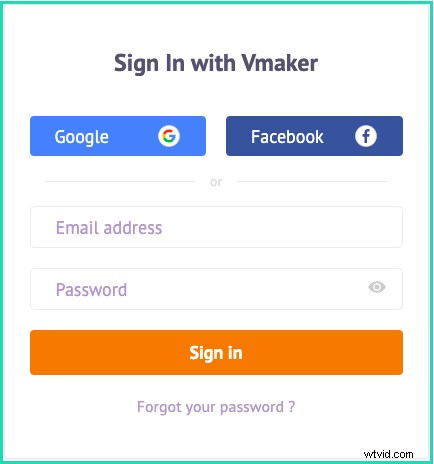
2. Vmakerアカウントにログインし、ご希望のバージョンをダウンロードします。
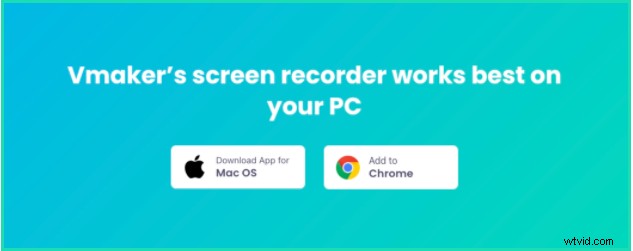
3. Chrome拡張機能を使用している場合は、拡張機能をブラウザに固定します。 Macアプリケーションを使用している場合は、アプリケーションを直接開いて録音を開始できます。
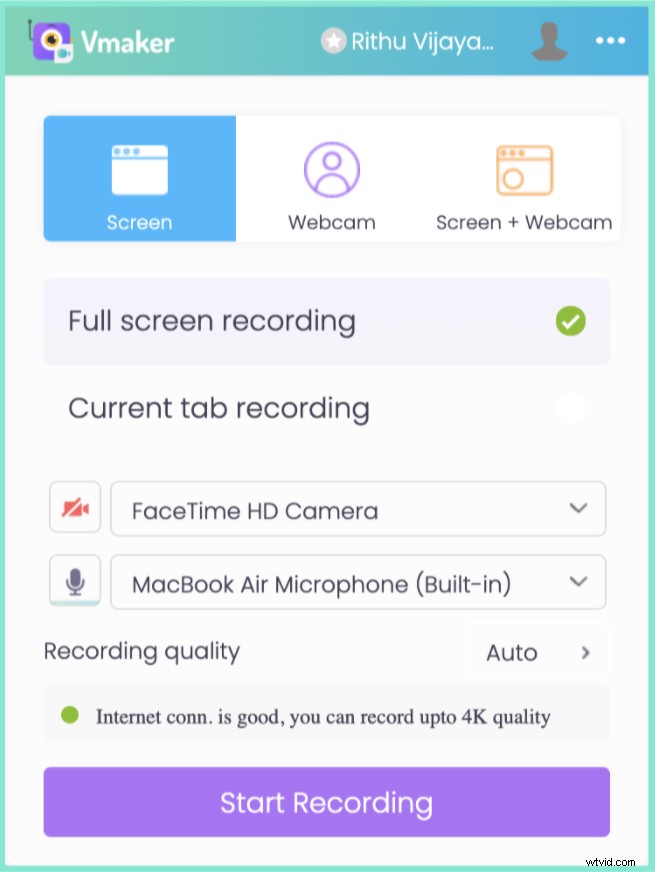
4.これで、設定をカスタマイズして録音を開始するだけです。録音が終了すると、ファイルはダッシュボードに自動的に保存されます。
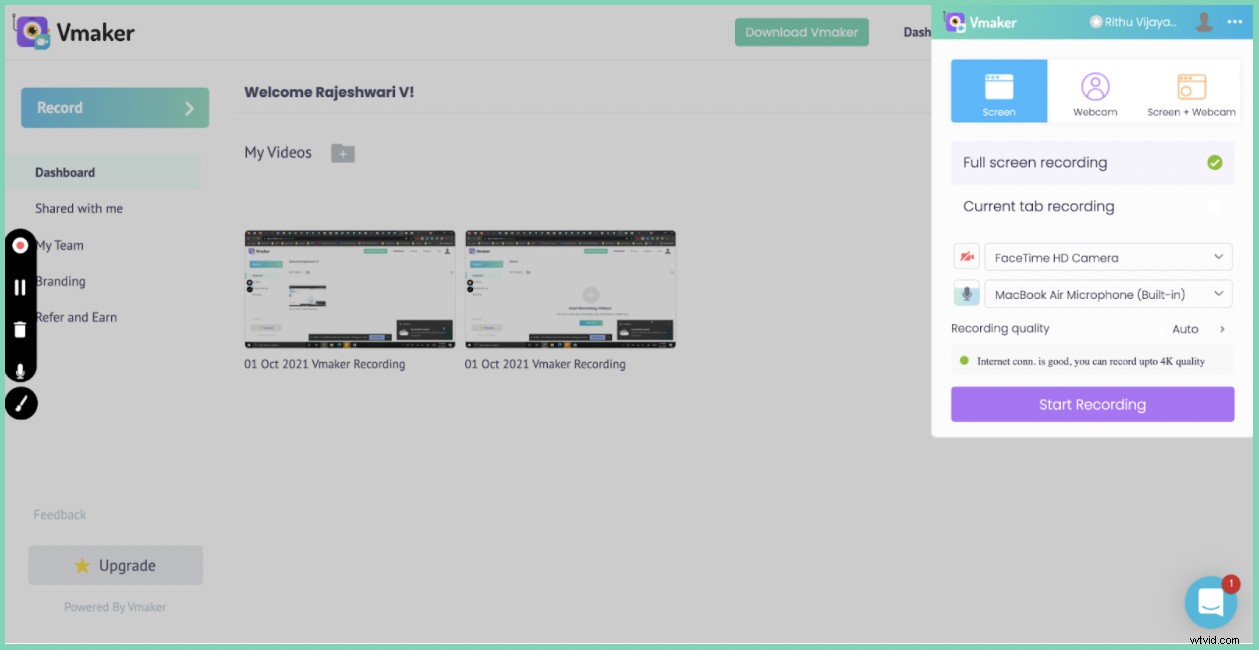
それでおしまい。それはとても簡単です。今、あなたは立ち往生することなくあなたの議事録を書き始めることができます。議事録を書くことはもうストレスではありません!このすべての最も良い点は、これらすべてを無料で実行できることです!
Vmakerとその機能の詳細については、以下のこのビデオをご覧ください。
ステップ3:会議に参加し、記録を開始し、メモを取り始めます
会議に参加したら、録音を開始します。会議が記録されたら、いつものようにメモを取り始めるようにしてください。録音は、どこかで立ち往生しているときに参照として使用する必要がある単なるリソースであることを忘れないでください。メモを取ることをスキップしないでください。いつものようにメモを書き続けてください。
ステップ4:録音を利用して議事録を作成する
会議が終わったら、できるだけ早く議事録を書き始めることができます。これは、会議中に起こった議論があなたの記憶に新鮮なままであるため、あなたがよりよく書くのに役立ちます。ここで録音を利用して、見逃したセクションを再訪することができます。以下のリストを見て、会議の議事録を書くときに何を含めるべきか、何を避けるべきかについて考えてください。
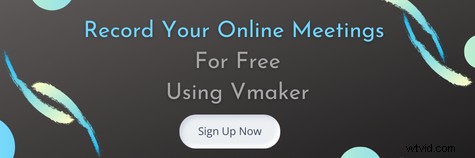
議事録形式
それでは、議事録に含めるべき重要事項を見てみましょう。
- 名前、場所、日付、時刻(オンライン会議かオフライン会議かについても言及してください)
- 会議の目的
- 出席している参加者のリスト
- 会議に出席できないことをチームに通知した参加者のリスト
- 会議に出席せず、統一されたままだった参加者のリスト
- 議題
- 決定と議論
- フォローアップ会議の詳細(次の会議のタイミングと場所)
- 関連する添付ファイルまたはドキュメントへのリンク。
避けるべき間違い
これで、議事録に何を含めるべきかについて明確なアイデアが得られました。それでは、避けるべきことのリストを見てみましょう。
- 個人的なコメントや意見は使用しないでください。
- 形容詞、副詞、感情を使用しないでください。
- 文法上の誤りを避けてください。
- レビューと承認を見逃したり、無視したりしないでください。
- 前の会議の議事録を必ず確認してください。
- フォーマット、スタイル、またはトーンの変更は避けてください。
- 弁護士からの法的アドバイスの内容を記録することは避けてください。
- 推測や推測をしないでください。情報が不足している場合は、明確に述べてください。
- 不完全または曖昧な外部文書を添付しないでください。関連性のある文書のみを添付してください。
ボーナス:議事録テンプレートのサンプル
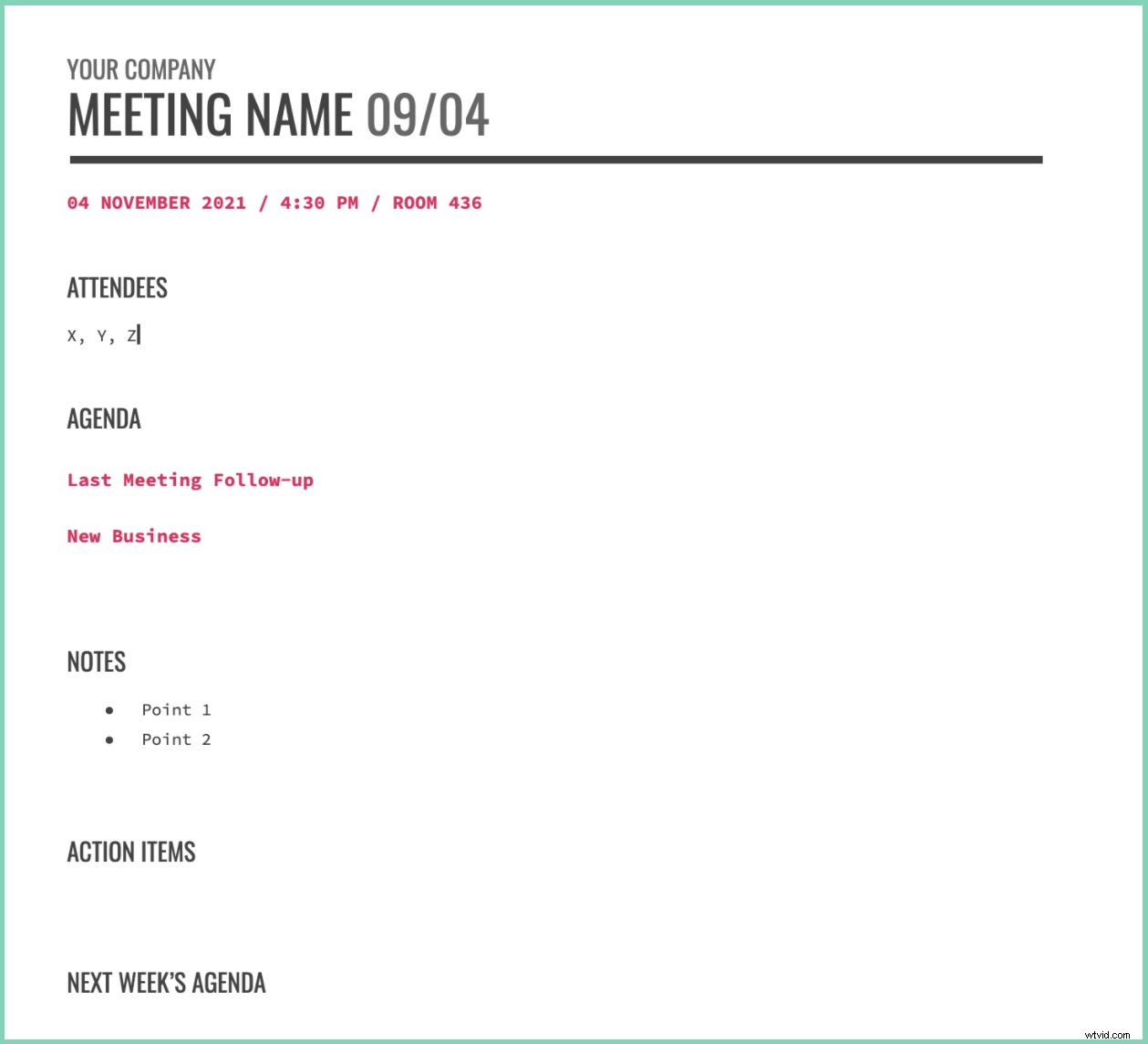
ステップ5:提出し、レビューのために共有し、議事録を配布します。
議事録の作成が完了したら、必ずレビューのために提出してください。議長によるレビューと承認を受けることができます。議事録が承認されたら、それをすべてのチームメンバーと共有します。
結論
ここで、効果的な議事録を作成するために必要なことを完全に理解する必要があります。
あなたは会議レコーダーの助けを借りて簡単に会議の議事録を書く方法を学ぶ必要があります。
したがって、次に会議の議事録を書くように求められたときは、チャレンジを受け入れて、自信を持って書き始めてください!
よくある質問
1。会議の議事録を書くのにどれくらい時間がかかりますか?
24時間以内に完了することを常にお勧めします。このように、議事録作成者が会議のイベントをよく思い出すのが簡単になります。
2。会議の議事録を回覧するにはどうすればよいですか?
書き終えたら、メールでチームメンバーに配布するか、Googleドキュメントなどのクラウドベースの共有ツールを使用します。
3。議事録のサンプルまたはテンプレートにはどこからアクセスできますか?
上で共有したボーナス会議議事録テンプレートをご覧ください。これにより、オンライン会議の議事録を作成する際に従う必要のある基本的な構造と形式についてのアイデアが得られます。
4。議事録はどの程度詳細にする必要がありますか?
議事録は簡潔で、会議の主要なアクションポイントが含まれている必要があります。重要なポイントをすべて追加する必要がありますが、会議の核心に関係のない情報には近づかないほうがよいでしょう。
推奨される読み取り
- 参加者としてズーム会議を記録する方法
- Netflixを無料でスクリーン録画する方法
- ビデオメールの送信方法を学ぶ
- ビデオプレゼンテーションに最適な5つのパワーポイントレコーダー
- Macに最適なスクリーンレコーダー
